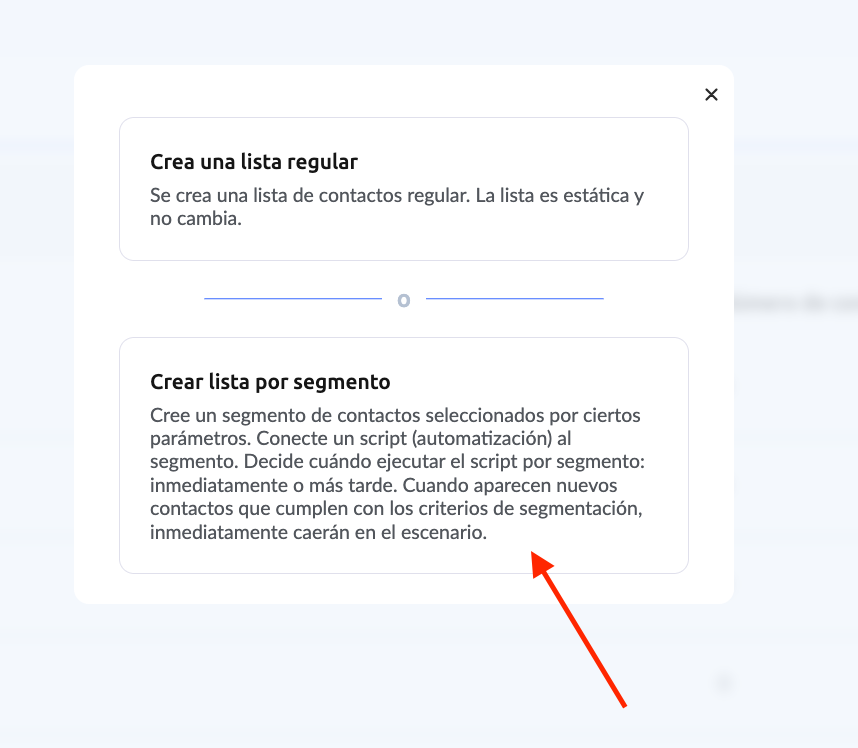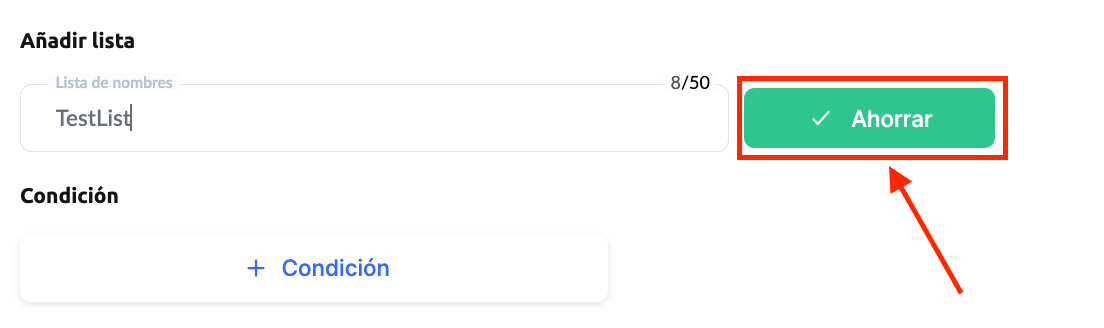Artículos:
- Pedidos: creación y edición de pedidos
- Pedidos: creación y edición de pedidos
- Transacciones
- Cómo configurar el envío de tu propio correo electrónico después de la compra
- Integración con el chatbot de Sendpulse
- Cómo integrar un sistema de pagos en Kwiga
- Cómo configurar un idioma específico para una página de oferta
- Configuraciones importantes del proyecto
- Cómo otorgar acceso a los estudiantes si las ventas no se realizaron en Kwiga
- Pago sin autorización
- Cómo crear un nuevo flujo con tu propio horario
- Cómo dar acceso a un estudiante
- Cómo cambiar el acceso de un estudiante
- Cómo configurar el acceso de demostración a un curso, día de puertas abiertas en la escuela
- Configuración de suscripciones (pagos recurrentes)
- Automatización: Secuencias de correos electrónicos de seguimiento (órdenes y solicitudes no pagadas)
- Créditos y pagos a plazos, pago en partes
- Oferta promocional
- Cupones de descuento y posibles configuraciones
- Cómo lanzar la inscripción en el curso con prepagos
- Cómo crear ofertas de venta cruzada en Kwiga
- Cómo comenzar a vender en Kwiga: crear un plan de precios
- Crear varios planes de precios
- Venta de consultas y sesiones individuales
- Cómo cambiar el plan de un estudiante (Pago adicional en Kwiga)
- Cómo vender (dar acceso a) partes del curso
- Cómo implementar la venta de renovaciones de acceso
- Venta a través de un formulario de registro en un sitio de terceros
- Venta a través de una mini-página de destino creada en Kwiga
- Cómo agregar un video a una página (mini-landing, página del curso)
- Cómo crear un enlace con un cupón aplicado
- Vender en Kwiga: aceptar pagos regulares, pagos a plazos, cuotas y suscripciones
- Ventas repetidas: configuración de condiciones y envío de un cupón según la cantidad de compras
- Configuración de notificaciones en un canal de Telegram
- Envío de correos con códigos promocionales (pedidos no pagados)
- Tienda de Cursos: Configuración y Funcionalidades
- Configuración de la página de oferta pública
Te explicaremos cómo configurar el envío de correos electrónicos con un código promocional para los clientes que ya han realizado varias compras en tu escuela.
En este articulo:
Enviar un correo promocional con un código de descuento a un cliente que ya conoce tus productos es una excelente manera de recompensar a los estudiantes leales y fomentar compras repetidas. En este artículo, te mostraremos cómo filtrar la audiencia adecuada, crear un mensaje de correo personalizado y configurar un código promocional. Aprovecha esta oportunidad para fortalecer la relación con tus clientes y aumentar las ventas repetidas.
Escenarios para aumentar las ventas repetidas
En la plataforma, puedes configurar diversos escenarios automatizados para premiar a los clientes leales y fomentar compras adicionales. A continuación, algunos ejemplos:
Cupón tras completar un mini-producto
Configura el envío de un cupón de descuento después de que un estudiante no solo haya pagado, sino que también haya iniciado un mini-curso. Recomendamos hacer seguimiento a la finalización de al menos una lección, ya que esto indica que el estudiante valora tu contenido y está listo para avanzar.
Cupón por dos o más compras
Envía automáticamente un cupón de descuento a los clientes que hayan comprado dos o más productos. El cupón puede tener una duración limitada y estar vinculado a una promoción o festividad, creando un sentido de urgencia y motivando la compra.
Descuento en el siguiente producto tras completar un curso
Si un estudiante completa el curso principal, ofrécele un descuento para el siguiente nivel o un producto relacionado.
Cupón para usuarios inactivos
Recupera a los clientes que no han comprado en un tiempo con un código promocional personalizado de validez limitada.
Estos escenarios son fáciles de configurar y pueden ejecutarse automáticamente. Úsalos para mantener el interés, aumentar la participación y estimular nuevas ventas.
Pasos para implementar cualquiera de los escenarios anteriores:
-
Crea una lista de clientes
-
Crea un cupón
-
Crea un correo electrónico
-
Crea una automatización
Creación de una lista
Debes crear una lista especial para restringir el uso del cupón y hacerlo disponible solo para ciertos clientes. Esto ayuda a evitar que el cupón se comparta con terceros.
Para hacerlo, ve a la sección "CRM" en el panel superior y selecciona "Listas de contactos". Luego crea una nueva lista por segmento. Esta lista se completará automáticamente si el cliente cumple con las condiciones establecidas. 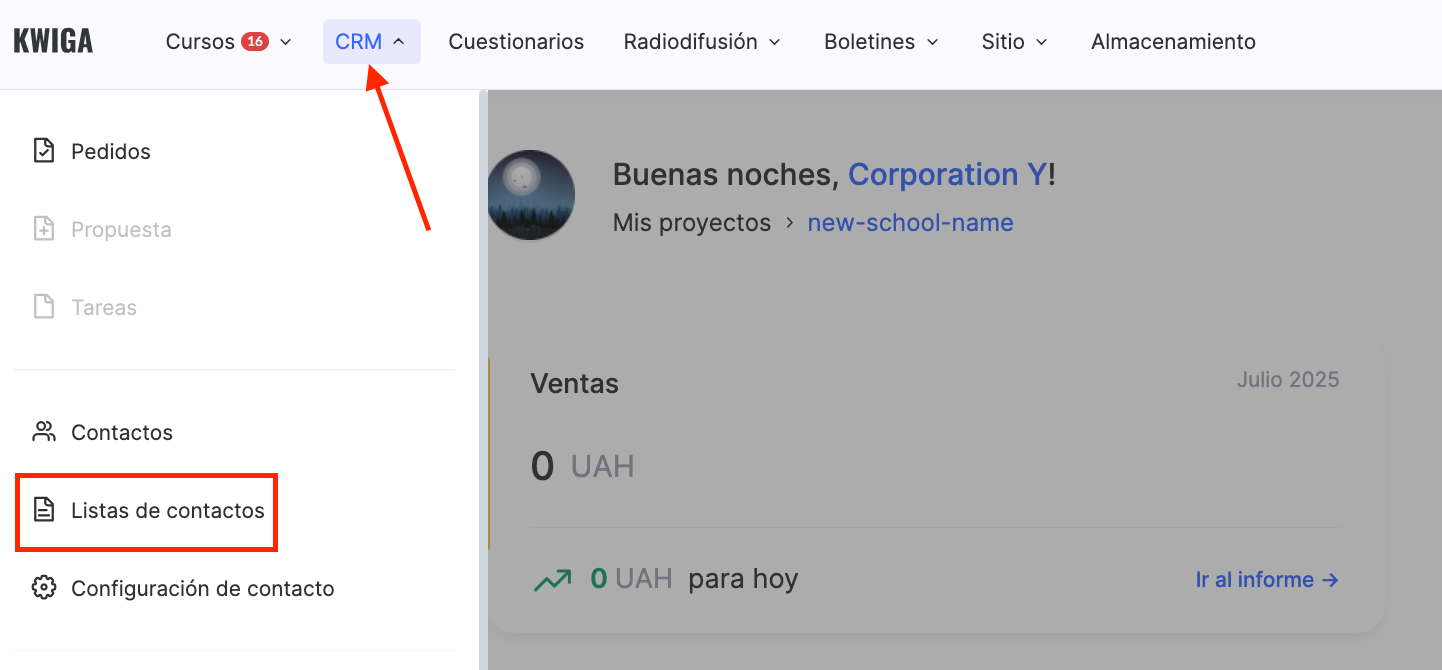
Después de ingresar el nombre de la lista, no hagas clic en el botón "Guardar" de inmediato.
Solo haz clic en Guardar una vez que hayas configurado todas las condiciones. Una lista segmentada solo puede guardarse una vez. Si la guardas sin condiciones, se guardará vacía. A continuación, te dejamos algunos ejemplos de condiciones de filtro para distintos escenarios de descuentos:
El cliente ha comprado cualquiera de tus productos o ha realizado 2 o más compras.

El cliente compró un curso específico con un nivel de precio determinado.

El cliente compró un curso en cualquier nivel de precio (agrega varias condiciones combinadas con el operador OR).

El cliente compró y completó parte del curso (usa dos condiciones: acceso al curso y progreso, especificando el porcentaje necesario, combinadas con el operador AND).
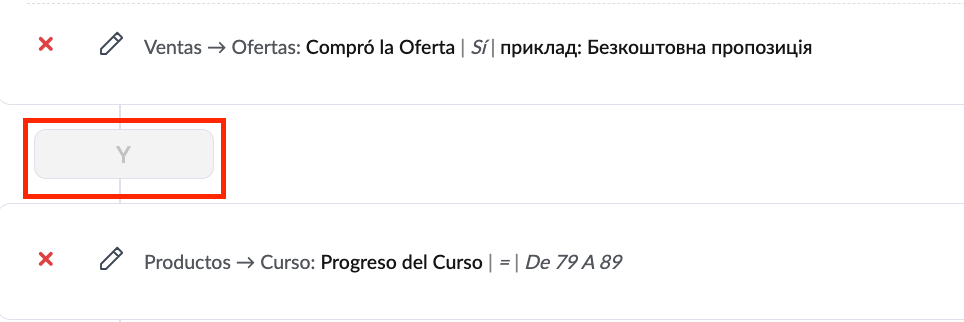
El cliente completó por completo el curso (recomendamos establecer un porcentaje de finalización ligeramente inferior al 100 %, ya que algunos estudiantes pueden omitir partes, lo que afecta el porcentaje final. Elige un valor basado en tus estadísticas generales, número de lecciones, importancia de la finalización completa y los objetivos de tu campaña).

El cliente realizó una compra (pago antes de una fecha específica), pero no ha estado activo recientemente (tú defines el período de inactividad).
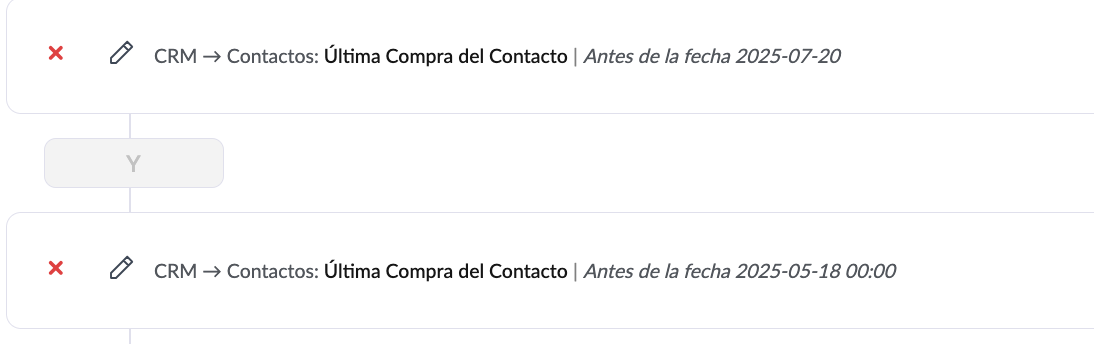
Puedes combinar distintas condiciones según tus objetivos. Una vez que hayas añadido todas las condiciones deseadas, haz clic en el botón Guardar junto al título de la lista, en la parte superior de la página.

Creación de un código promocional
Ahora debes crear un cupón para ofrecer el descuento deseado.
Para crearlo, ve a la sección “Cursos” y, dentro del bloque “AJUSTES DE VENTAS”, selecciona la opción “Códigos promocionales”.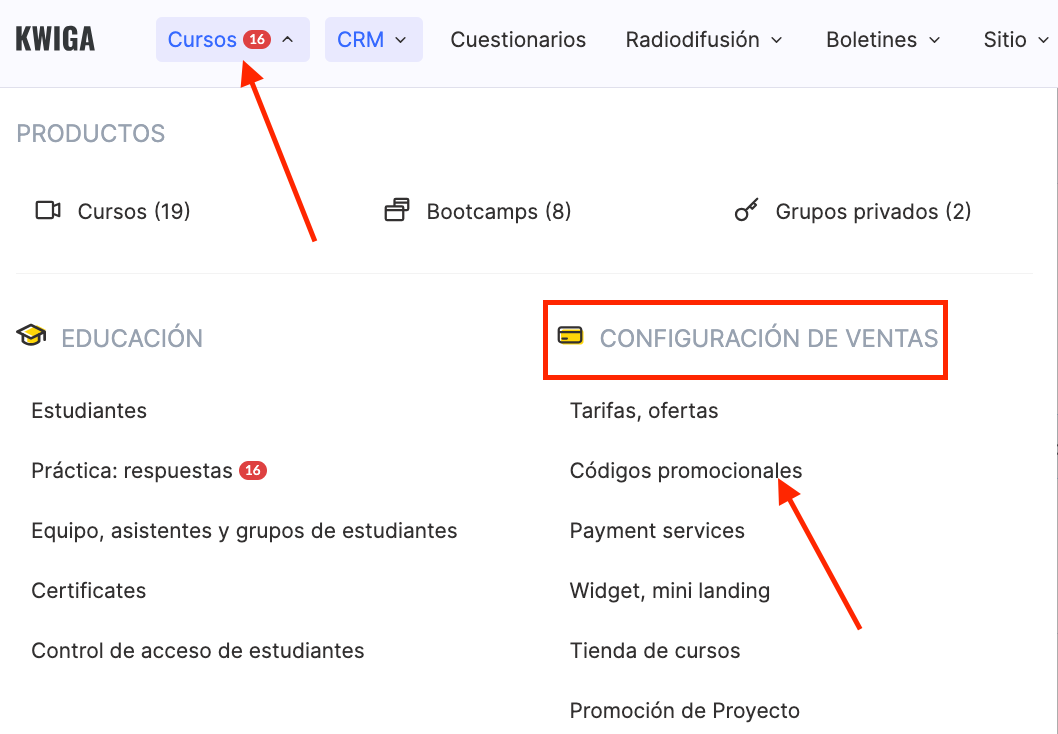
Rellena los campos con el nombre del cupón y el monto del descuento.
En el campo de período de validez, especifica la fecha final hasta la cual el descuento estará activo.
Nota: si planeas ofrecer un descuento con límite de tiempo para cada cliente (por ejemplo, 1 hora o 3 días), y deseas que deje de estar disponible para ese cliente pasado ese tiempo —aunque el escenario siga activo para otros—, selecciona la opción “ilimitado”.
El período de validez individual se controlará mediante la automatización.
Después de crear el cupón, es importante especificar el grupo de usuarios al que estará disponible.
Para ello, en la sección “Asignar a un grupo de usuarios”, haz clic en “Agregar grupo” y selecciona el grupo que creaste previamente para los participantes que pueden acceder al descuento.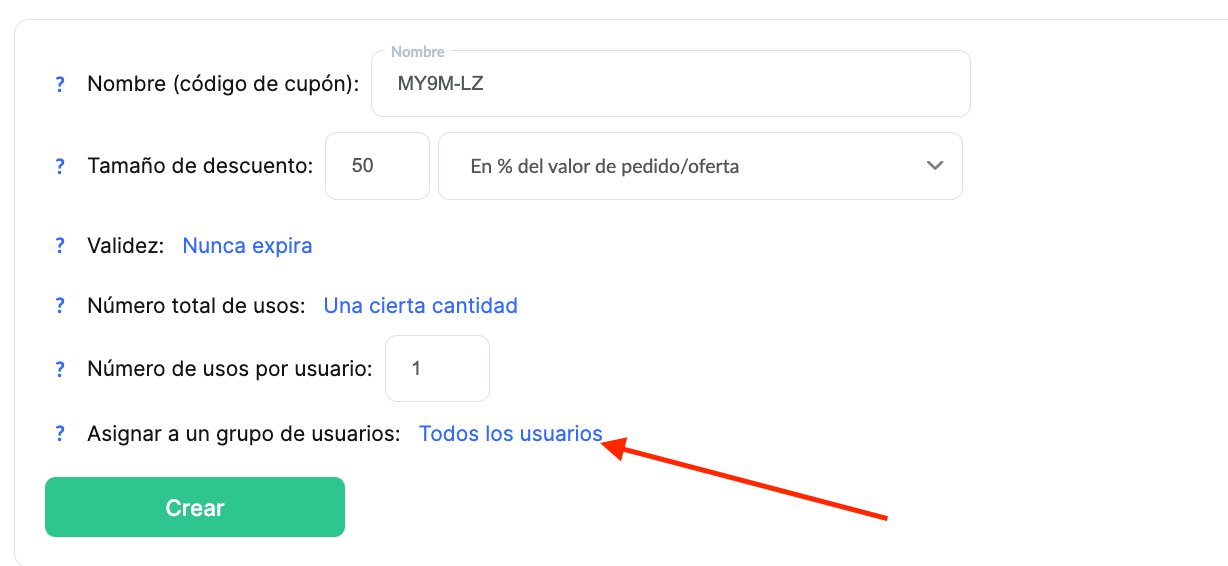
También debes indicar que los cupones pueden aplicarse en la configuración de la oferta para la cual creaste el cupón.
Para hacerlo, entra en los ajustes de la oferta, selecciona la tercera opción en el campo “Permitir uso de cupones” y especifica el cupón correspondiente.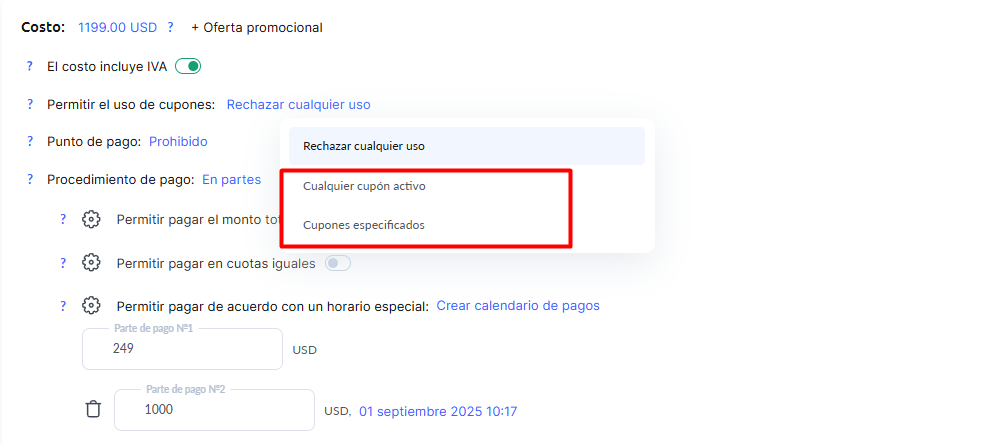
Creación de un correo electrónico
También necesitas crear un correo electrónico e incluir en él el cupón correspondiente.
Este correo se enviará al participante si no ha completado el pago de la oferta.
Para hacerlo, ve a la sección “Campañas de correo” y, dentro de “Cartas”, selecciona el “Constructor de cartas”.
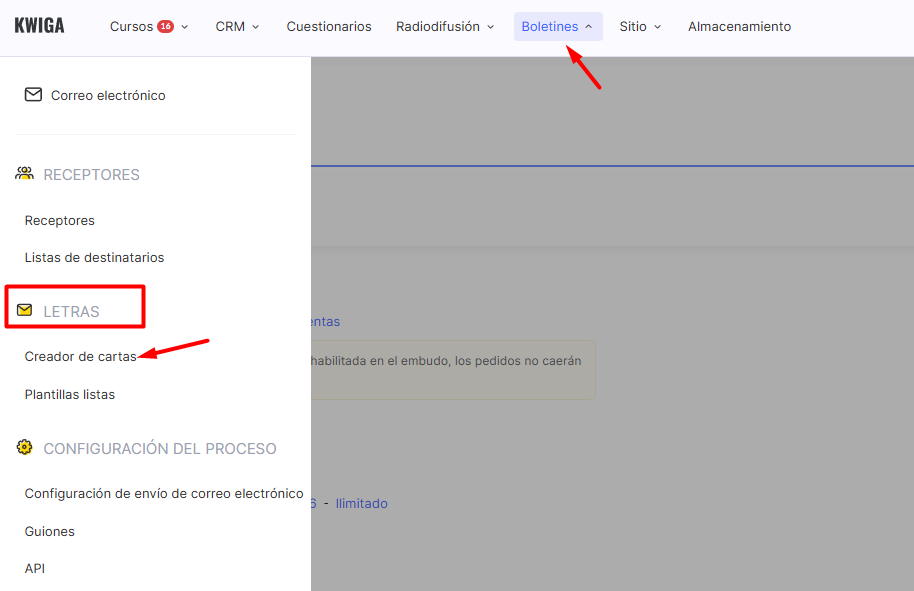
El contenido del correo con el cupón depende de ti, pero te recomendamos incluir lo siguiente:
-
Nombre del cupón – para que el cliente entienda de inmediato a qué oferta se refiere.
-
Monto del descuento – es un factor clave que puede motivar al cliente a completar la compra.
-
Período de validez – menciona que el cupón es válido, por ejemplo, durante X horas, para generar urgencia.
-
Precio antes y después del descuento – esto permite al cliente ver claramente el beneficio real.
Un correo bien redactado, con una oferta atractiva y condiciones claras, aumenta considerablemente la probabilidad de que el cliente finalice la compra.
Puedes encontrar más información detallada sobre cómo crear un correo electrónico en este artículo.
Creación de una automatización
Antes de continuar con esta sección, te recomendamos leer el artículo sobre la automatización general.
La automatización descrita en este artículo envía un correo con un cupón de descuento. El cupón es válido para un cliente específico durante un período limitado (30 minutos, 24 horas, una semana, etc.). Después de ese tiempo, el cupón dejará de funcionar solo para ese cliente.
El cupón de descuento configurado en esta automatización solo se enviará a los clientes que se agreguen a la lista después de que se haya creado la automatización.
Para crear una automatización, ve a la sección “Cursos”, selecciona “Automatización de procesos” en la columna “AJUSTES DEL PROCESO” y haz clic en “+Escenario”.
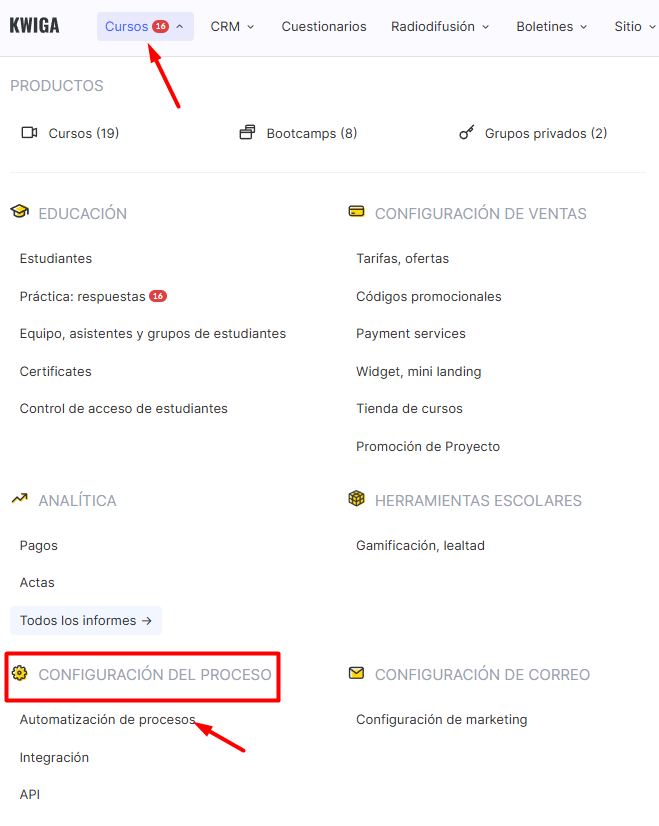
Configuración del primer disparador
Primero, en el campo “Evento”, selecciona:
Lista de Correo → Contacto añadido a la lista de correo
En la captura de pantalla se muestra un nombre de lista como ejemplo; tú debes usar la lista que creaste anteriormente.

Deja sin cambios los campos “Retraso antes de la condición” y “Condición”.
Si deseas que el cliente reciba el cupón inmediatamente después de la compra, deja el campo “Retraso antes de la acción” vacío (es decir, sin retraso).
Si prefieres que el cupón se envíe, por ejemplo, un día después de la compra, indica ese intervalo en el campo “Retraso antes de la acción”.
Luego, en el campo “Acción”, selecciona:
Servicio de correo → Servicio de correo: Enviar correo.
Al final, la configuración de este disparador debería verse así:
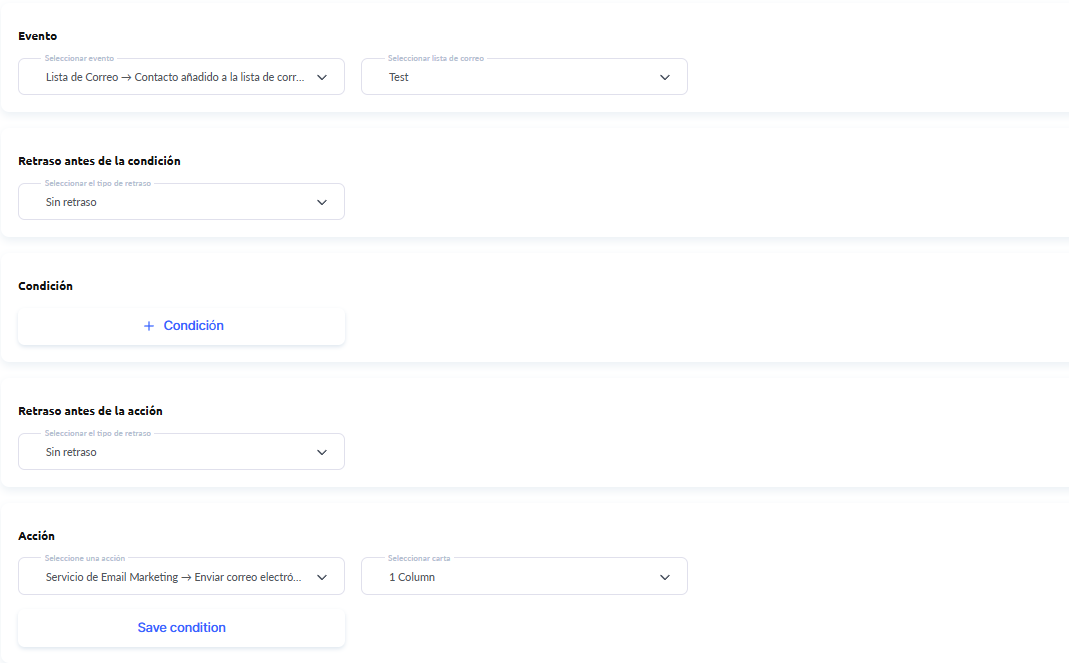
Configuración del segundo disparador
El siguiente paso es configurar un segundo disparador que elimine al cliente de la lista. Esto asegura que el cupón quede inactivo después de cierto tiempo.
❗ Si no deseas que el cupón caduque, puedes omitir este paso. Solo con el primer disparador será suficiente.
Para crear el segundo disparador, haz clic en el botón “+desencadenar” junto al escenario creado en el primer paso. Esto añadirá otro disparador a la secuencia.
![]()
No selecciones nada en los campos “Evento”, “Retraso antes de la condición” ni “Condición”.
Desplázate hasta el campo “Retraso antes de la acción” y selecciona el período de validez que tendrá el cupón para el cliente.
Por ejemplo, para un cupón válido por 24 horas:
Retraso de tiempo → Esperar X días Y horas Z minutos = 24 horas.
En el ejemplo se muestra una configuración para un cupón válido durante 1 día y medio.
En la sección “Acción”, selecciona:
Eliminar de la lista de correos y especifica la lista de contactos correspondiente.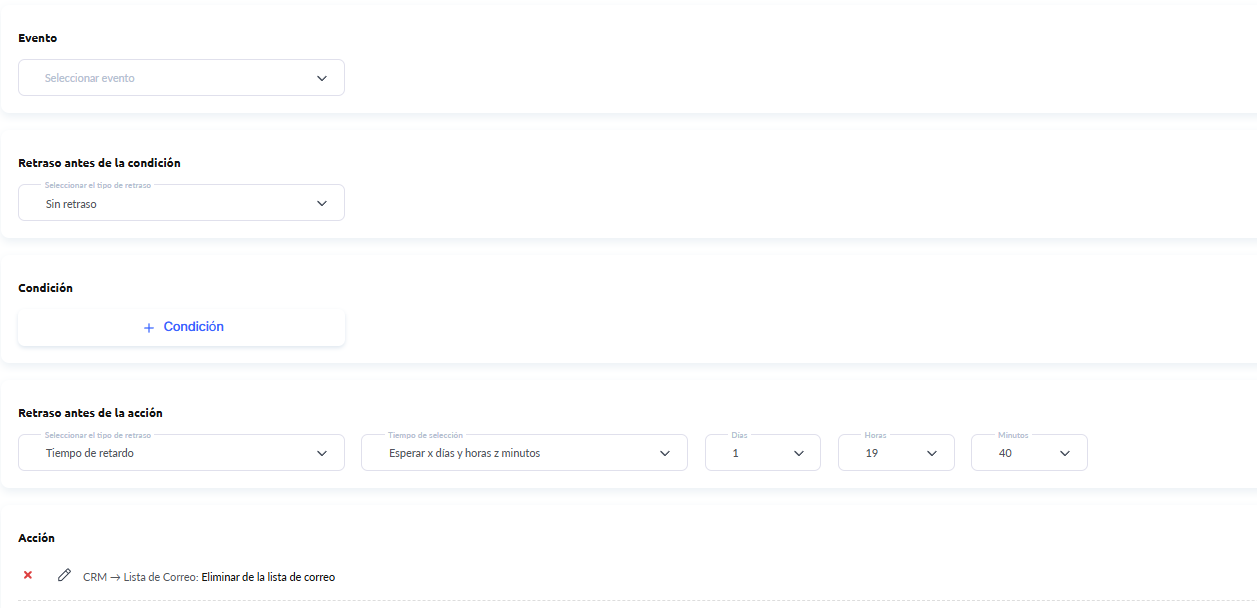
¿No encontró la respuesta? Póngase en contacto con el servicio de soporte a través de chat en línea or Telegram